Kā lietot Apple App Clips (iOS 14)
Lietotņu klipi nodrošina lietotnes funkcijas tikai vienai lietošanai, netērējot laiku pilnas lietotnes lejupielādei un konta iestatīšanai. Apple lietotņu klipu funkcija nodrošina tieši īstās lietotnes funkcijas tieši tad, kad tā ir nepieciešama, ātri un droši. Lūk, kas jums jāzina, lai izmantotu Apple App Clips operētājsistēmā iOS 14 un jaunākās versijās.
Lietotņu klipi nav tas pats, kas Apple izstrādātā lietotne ar nosaukumu Klipi. Tas ir mulsinoši, mēs zinām! Par laimi, mums ir visa informācija par lietotni, kas nav saistīta ar lietotņu klipiem, ar nosaukumu Clips.
Kas ir iPhone lietotņu klips?
Lietotņu klipi ir iOS 14 un iPadOS 14 un uz augšu. Tie nodrošina nelielas funkcionalitātes daļas no lietotnes jums, kad tās ir nepieciešamas, nepiespiežot lejupielādēt visu lietotni.

Padomājiet par to šādi: pieņemsim, ka vēlaties iznomāt motorolleru vai velosipēdu kādā no šiem ceļmalas kioskiem. Izmantojot lietotņu klipu, jums nav jālejupielādē visa lietotne. Tā vietā jūs vienkārši lejupielādējat nelielu daļu no lielākās lietotnes, kurā ir iekļautas tikai tajā brīdī nepieciešamās funkcijas (konta izveide, maksāšana un motorollera vai velosipēda atbloķēšana). Izmantojot lietotņu klipu, tas tiks paveikts daudz ātrāk un ar mazāku datu patēriņu nekā ar parastu lietotni.
Lietotņu klipi darbojas iPhone, iPod touch un iPad.
Lietotņu klipi būtībā ir Apple atbilde uz Google tūlītējās lietotnes, kas ir pieejami operētājsistēmā Android kopš 2018. gada.
Kā iegūt iOS lietotnes klipu?
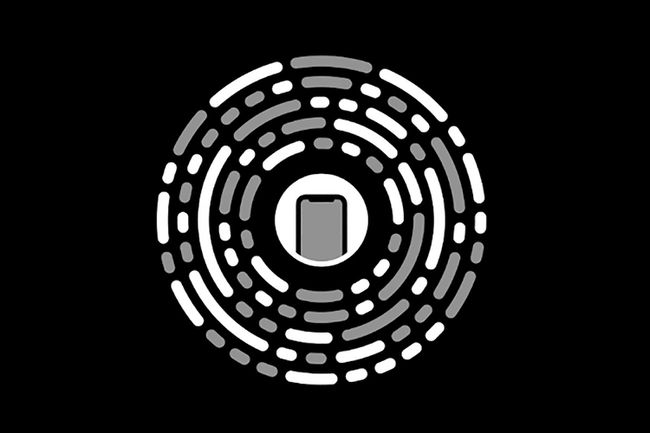
Būs vairāki veidi, kā iegūt lietotņu klipus:
- Lietotnes klipa kods: Augšējā attēlā ir parādīts Apple jaunais App Clip kods. Kad veikalā vai vietā redzat kādu no šiem simboliem, vienkārši skenējiet to, izmantojot savas ierīces Kameras lietotne un jums tiks piedāvāts instalēt ar kodu saistīto App Clip.
- QR kods: Garlaicīgi vecs QR kodi var izmantot, lai aktivizētu lietotņu klipu lejupielādi.
- NFC: iPhone tālruņiem ar Tuva lauka komunikācija (NFC) bezvadu mikroshēmas — tas ir iPhone 6 sērija un jaunākas versijas — pieskaroties savam iPhone tālrunim vietā, kurā ir iespējots NFC, tiks parādīts aicinājums lejupielādēt lietotnes klipu.
- Ģeogrāfiskā atrašanās vieta pakalpojumā Maps: Lietotņu klipus var saistīt arī ar noteiktām vietām. Tātad, ja meklējat veikalu, transportu, objektu, muzeju vai citu vietu Apple Maps lietotne, jums var tikt ieteikts lietotnes klips.
- Safari un ziņojumi: Vietnes iekšā Safari var piedāvāt lejupielādēt lietotnes klipu. Lietotņu klipus var arī kopīgot, izmantojot lietotne Ziņojumi.
Kā lietot Apple App Clips operētājsistēmā iOS 14
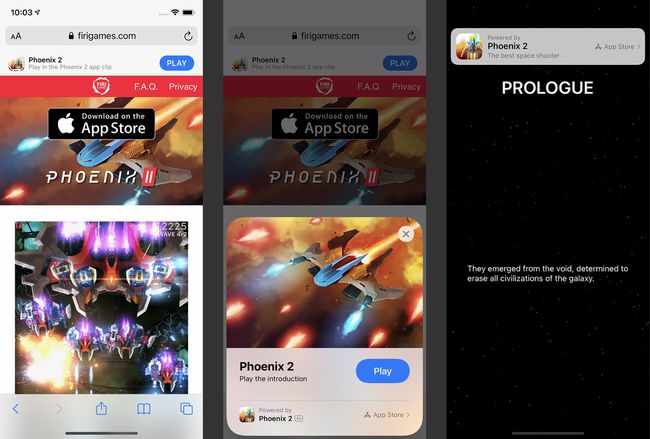
Kad esat gatavs lietot lietotnes klipu, rīkojieties šādi:
Izmantojot QR kodu, izmantojot NFC vai citu līdzekli, vietnē atrodiet mums paredzēto uzvedni App Clip.
-
Pieskarieties Spēlēt vai Atvērt pogu (pogas nosaukums atšķiras atkarībā no lietotnes klipa veida).
Atkarībā no tā, kur parādījās pirmā poga, iespējams, būs jāpieskaras pogai uznirstošajā logā no ekrāna apakšas. Citos gadījumos uznirstošais logs ekrāna apakšā ir pirmais, ko redzat.
Pagaidiet dažas sekundes, līdz App Clip tiek lejupielādēts un palaists, un pēc tam sāciet to lietot.
Vai man būs daudz lietotņu klipu, kas pārblīvēs manu iPhone vai iPad?
Nē. Pirmkārt, lietotņu klipi var būt ne vairāk kā 10 MB. Tas nodrošina to ātru lejupielādi (galu galā galvenais mērķis ir ātra piekļuve funkcijai), kā arī to, ka tie neaizņems daudz vietas jūsu ierīcē.
Vēl labāk, 10 MB lietotņu klips tiek automātiski izdzēsts no jūsu ierīces 30 dienas pēc tā lejupielādes (lai gan jūs varēsit manuāli dzēst lietotņu klipus tāpat kā dzēst lietotnesarī).
Visbeidzot, lietotņu klipi netiek lejupielādēti sākuma ekrānā, tāpēc tie neaizņems vietu. Visi lietotņu klipi tiek automātiski lejupielādēti jūsu iPhone lietotņu bibliotēka.
Vai man ir nepieciešams konts, lai izmantotu lietotņu klipus?
Lielākajai daļai scenāriju, kuros izmantotu lietotnes klipu, arī būtu jāizveido konts, ja izmantojat pilnu lietotni. Bet, ja ir paredzēts, ka lietotņu klipi ir ātrāki un vienkāršāki nekā pilnas lietotnes, kā darbojas konta izveide?
Lietotņu klipi izmanto Apple Pierakstīties, izmantojot Apple funkciju, kas tika ieviests gadā iOS 13. Šī funkcija ļauj izveidot drošus, privātus, vienreizējus kontus tikai ar vienu pogas pieskārienu. Pierakstīties ar Apple kontus aizsargā Pirkstu nospiedumu lasītājs vai Sejas ID, tāpēc vienkārši pieskarsieties konta pogai, autentificēsieties, un jūsu konts sāks darboties.
Kā veikt maksājumus, izmantojot lietotņu klipus?
Lietotņu klipu izmantošana Apple Pay maksājumiem lietotnē. Tātad, lai izmantotu lietotņu klipus, jums nav jāievada jauna maksājuma informācija vai jāveic nekādas papildu maksājumu verifikācijas darbības. Vienkārši izmantojiet Apple Pay kā parasti un maksājumu karti savā Apple ID failā tiks iekasēta maksa.
Kā savā iPhone vai iPad ierīcē atrast lietotņu klipus?

Apple operētājsistēmās iOS 14 un iPadOS 14 ieviesa arī funkciju App Library, kas atvieglo ierīcē instalēto lietotņu pārlūkošanu. Lietotņu klipi ir sakārtoti parastajās kategorijās kopā ar citām lietotnēm, un tie ir pieejami arī sadaļā Nesen pievienotie.
Lietotņu klipu var atšķirt no parastas lietotnes, jo lietotņu klipam ir punktēta kontūra ap programmas ikonu.
